Cryptomator es una herramienta de código abierto que permite encriptar el contenido de los ficheros y sus nombres utilizando el protocolo AES y claves de 256 bits.
Esta herramienta se puede utilizar para encriptar carpetas que sincronizamos en Google Drive, OneDrive, etc. y evitar que su contenido pueda ser leído por alguien que tengo acceso a las mismas.
A continuación se explica cómo instalarlo en modo portable (utilizando el port no oficial de CrazyMax) y cómo actualizarlo cuando aparezcan versiones oficiales más recientes.
Descarga e instalación de la versión portable
El primer paso consistirá en descargar la versión portable más reciente para Windows x64. A día de hoy, es la 1.6.1.8 del 27 de octubre de 2021.
- Descargar y ejecutar cryptomator-portable-win64-1.6.1-8-setup.exe
- Pulsar el botón
Nextpara comenzar el asistente de instalación - Seleccionar la opción I understand this notice y pulsar el botón
Next - Instalar en
C:\portapps\cryptomator-portabley pulsar el botónNext - Pulsar el botón
Install - No marcar la opción para ejecutarlo y pulsar el botón
Finish
Configuración
La primera vez que se ejecuta el programa, se creará un fichero de configuración cryptomator-portable.sample.yml que se puede modificar para adaptarlo a nuestras necesidades.
En nuestro caso, se creará el fichero cryptomator-portable.yml con el siguiente contenido para deshabilitar la creación de logs de la plataforma Portapps:
common:
disable_log: true
args: []
env: {}
app_path: ""
app:
cleanup: true
Creación de un vault
A continuación se crea un vault (directorio encriptado) de la siguiente manera:
- Seleccionar la opción Add Vault
- Seleccionar la opción Create New Vault
- Introducir un nombre (p.ej.
Facturas) y pulsar el botónNext - Seleccionar la opción Custom location
- Seleccionar un directorio por debajo de la instalación (p.ej.
C:\portapps\cryptomator-portable\data\vault) y pulsar el botónNext - Introducir una contraseña y repetirla para confirmar que la conocemos
- Seleccionar la opción Yes please, better than sorry para generar una clave de recuperación y pulsar el botón
Create Vault - Copiar la clave de recuperación
Nota: Es muy recomendable copiar y guardar a buen recaudo (por ejemplo en un gestor de contraseñas como Bitwarden o KeePassXC) esta clave de recuperación por si olvidamos la contraseña.
- Pulsar el botón
Unlock now - Introducir la contraseña para desbloquear el acceso
Si todo funciona correctamente, se mapeara este vault (directorio cifrado) como una unidad usando el protocolo WebDav (p.ej. F:\ → \\127.0.0.1@42427\DavWWWRoot\EPUU2WhI2muE).
En la siguiente captura se puede observar como el fichero de ejemplo WELCOME.rtf es visible accediendo a través de esta unidad pero está cifrado si se accede a través del sistema de ficheros propio de Windows:
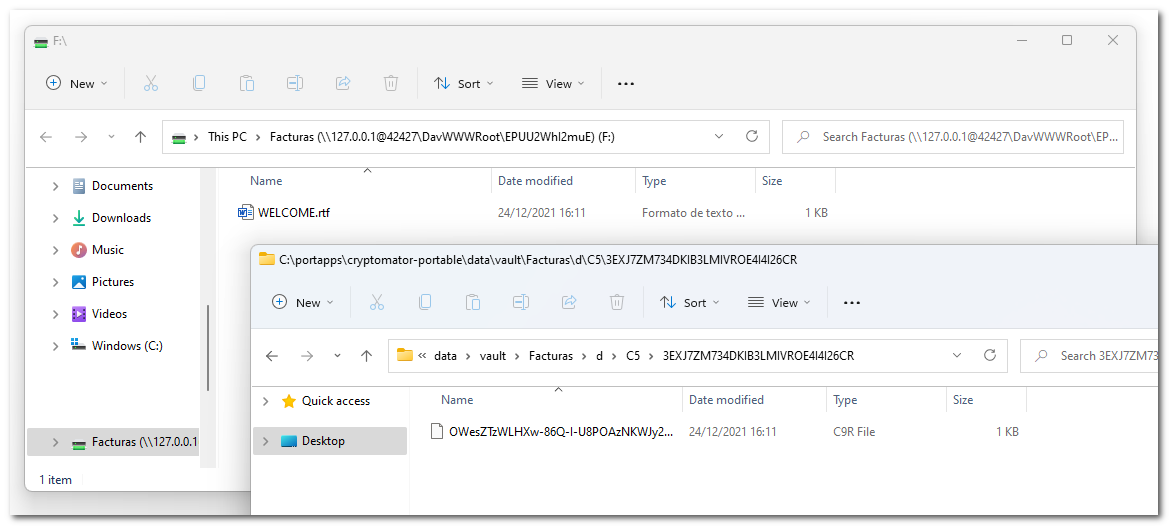
Vault portable
Para conseguir que el vault que se acaba de crear sea realmente portable es necesario cambiar la ruta absoluta por una ruta relativa modificando el fichero settings.json del directorio data.
El fichero original contendrá algo similar a ésto:
{
"directories": [
{
"id": "EPUU2WhI2muE",
"path": "C:\\portapps\\cryptomator-portable\\data\\vault\\Facturas",
"displayName": "Facturas",
...
}
],
...
}
Después de cerrar completamente el programa, se edita este fichero y se modifica la variable path para convertirla en una ruta relativa de la siguiente manera:
{
"directories": [
{
"id": "EPUU2WhI2muE",
"path": "..\\data\\vault\\Facturas",
"displayName": "Facturas",
...
}
],
...
}
A continuación, si se vuelve a ejecutar el programa, todo debería funcionar normalmente tal como se puede observar en la siguiente captura:
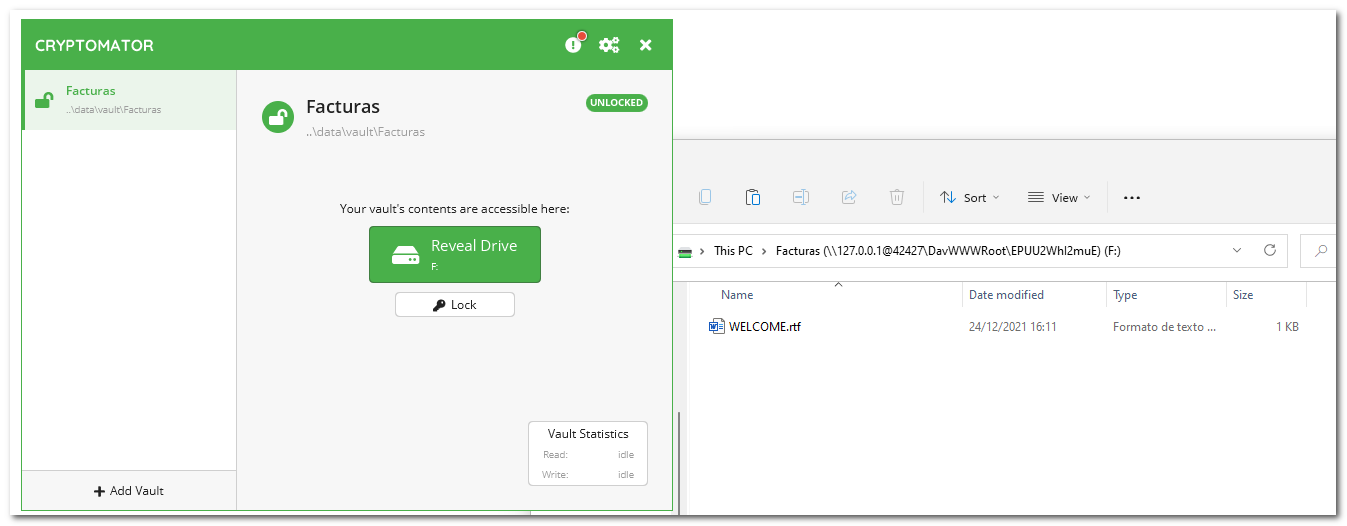
Actualización con la versión oficial
Aunque CrazyMax suele portar la versión oficial bastante rápido, hay veces en que puede tardar en hacerlo. En ese caso es posible actualizar la instalación portable utilizando los ficheros de la instalación oficial.
Por ejemplo, a día de hoy, la versión oficial es la 1.6.5 del 16 de diciembre de 2021. El “truco” para actualizar la aplicación portable es el siguiente:
- Descargar la versión oficial en Windows Sandbox (o una máquina virtual)
- Ejecutar el instalador, en este caso
Cryptomator-1.6.5-x64.exe - Pulsar el botón
Nextpara comenzar el asistente de instalación - Seleccionar la opción I accept the terms in the License Agreement y pulsar el botón
Next - Instalar en
C:\Program Files\Cryptomator\y pulsar el botónNext - Seleccionar la opción Create start menu shortcut(s) y pulsar el botón
Next - Pulsar el botón
Install - Pulsar el botón
Finish
A continuación se sustituye el contenido del directorio app de la instalación portable por el contenido de la instalación oficial tal como se muestra en la siguiente captura:
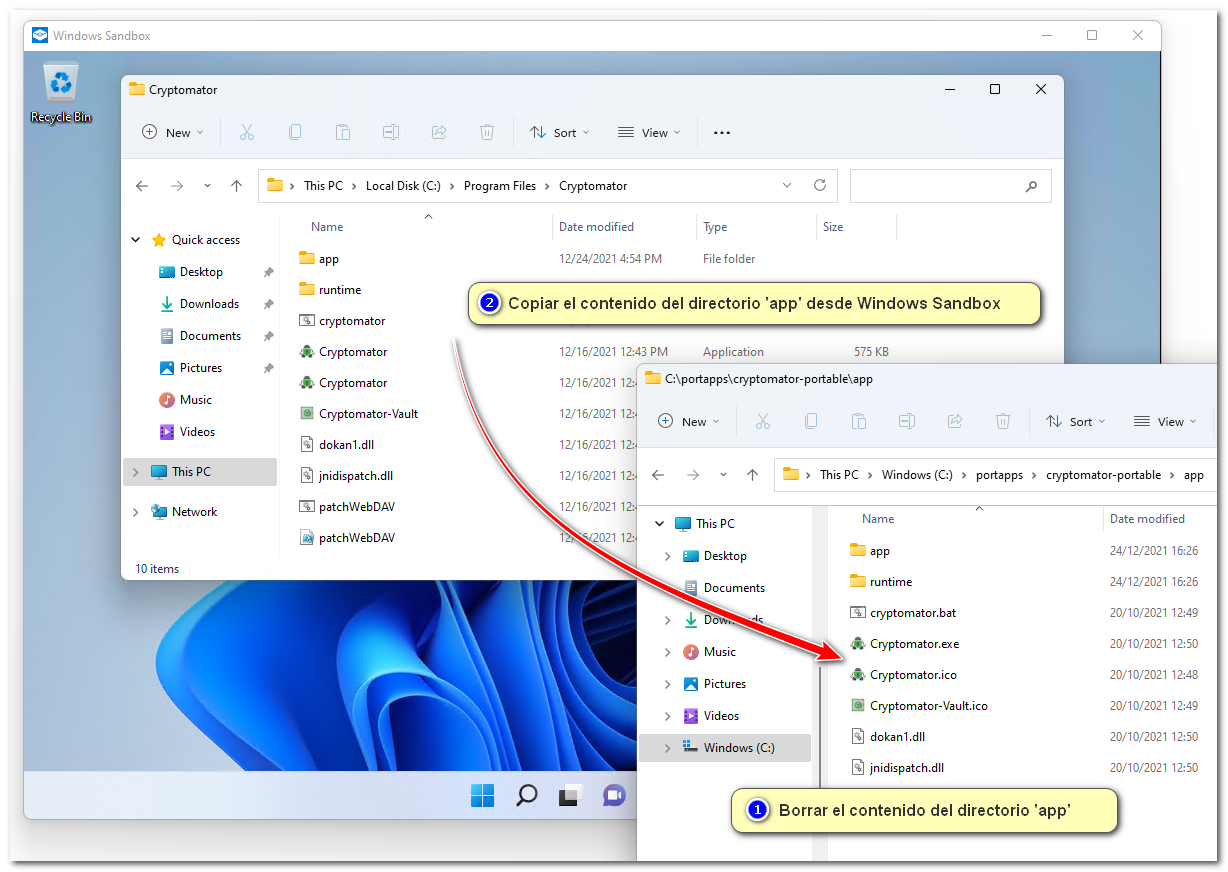
Si se vuelve a ejecutar el programa, todo debería continuar funcionando con normalidad con la nueva versión instalada, tal como se muestra en la siguiente captura:
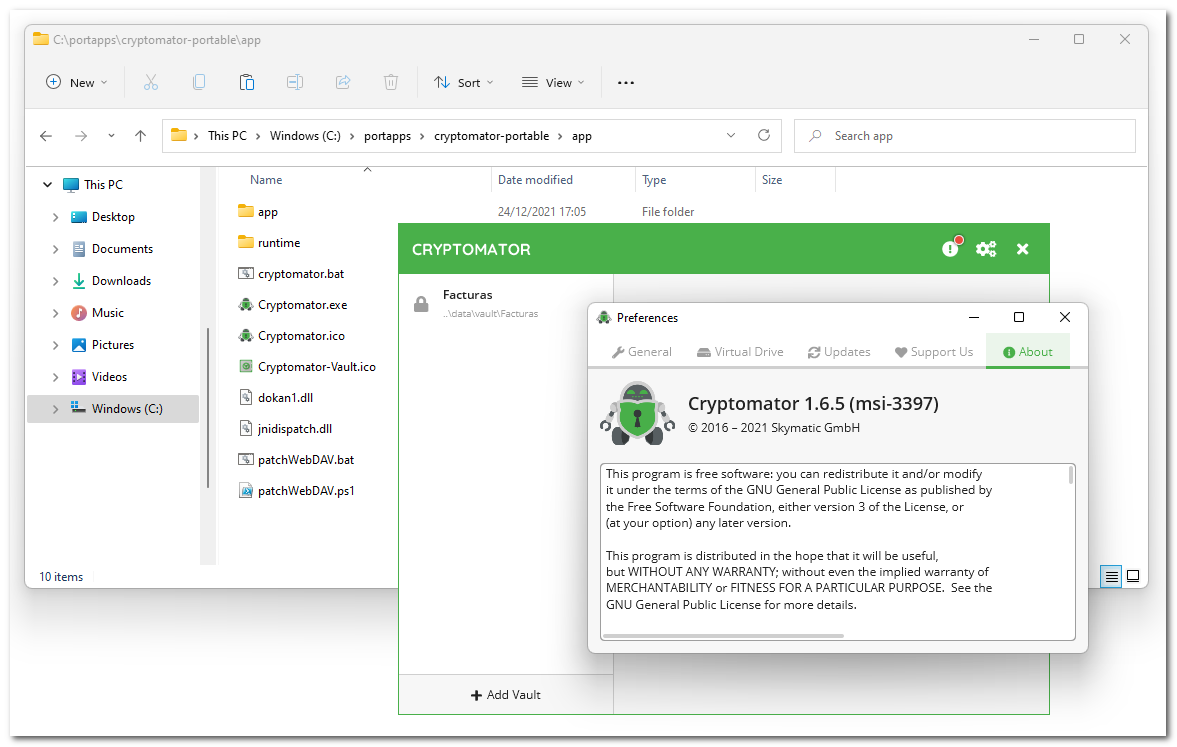
Apéndice: WebDav
El cliente WebDav de Windows únicamente permite trabajar con ficheros de hasta 50MB. Si hay que guardar ficheros en el vault que tengan un tamaño superior a éste, hay que modificar la configuración de Windows ejecutando el fichero patchWebDAV.bat como Administrador.
Nota: Este script cambia el valor de la clave HKLM:\SYSTEM\CurrentControlSet\Services\WebClient\Parameters\FileSizeLimitInBytes a 0xffffffff (su valor por defecto es 0x2faf080).